千呼萬喚,iOS16正式版終於來。相信很多小夥伴還在糾結到底要不要升級。升級後有哪些好用的功能,會不會遇到大傢說的手機卡,耗電快的問題。別急,世超今天就帶你們看下iOS16的那些讓人心動的新功能。至於你們擔心的卡頓、耗電、發熱,這些情況千人千面,我會在文章裡放個投票,結果供大夥參考。
鎖屏頁的大更新
iOS16 鎖屏迎來一個史無前例的更新,現在你可以自定義鎖屏上幾乎所有的元素。
像是把時間換個字體、改個顏色,或者給整頁套一層濾鏡。
當然世超是沒啥藝術天賦,讓你看著覺得一般。但你網上逛逛,就會發現網友已經把 iPhone 鎖屏調成電影一樣的質感。
圖源小紅書 @朱元吉 ▼
不僅如此,iOS16 的鎖屏壁紙還支持景深效果。
隻要壁紙裡有足夠突出的主體,建築物也好,人物也好,他們都會擋在時間的上方。
就像樓下托尼老師說的:層次感,瞬間來。
噢,附帶說一下鎖屏裡的音樂欄也變好看。
專輯封面變大,屏幕背景色也會順著封面顏色變化,融為一體。
當然僅僅美觀可能還不夠打動你,iOS16 鎖屏頁面最屌的地方,是它的小組件功能。
有小組件,隻要抬起手機你就能看到天氣、待辦事項、甚至是股票的最新情況。
在配合一些第三方 App 時,這功能更香。
比如這兩天爆火的“ 鎖屏啟動 ”,你可以把健康碼、微信 App 放在鎖屏頁面,點擊一下就能打開。
你也可以用“ 打工人小組件 ”在鎖屏上加一個禮拜五倒計時,被工作搞煩就看看還要幾天才能休息。
或者也可以試試“ Days Matter ”,把紀念日時刻掛在鎖屏上,這樣你永遠不會忘掉今天是和黑胖在一起的第 925 天。
總之鎖屏小組件能給你提升的效率太多太多,我們近期也會寫一份好用的小組件合集推薦給大傢~
另外,iOS16 支持你同時儲存多套鎖屏和主屏的壁紙、效果搭配,想換就換。
以上所有設置觸發方式:鎖屏頁面長按
/
照片 App 有變化
多少年,蘋果終於知道把隱藏相冊加鎖。
唉,他早這麼幹,世超也不至於偷偷存的藝術照被小黑胖看到。雖說是個小更新,但是大作用!!
此功能路徑:設置-照片-使用面容ID
如果說 iOS15 的 live text 讓用戶可以在照片上選取文字,砸不少 OCR 應用的飯碗。
那麼 iOS16 讓用戶能在照片選取物體,可能就是砸美工的飯碗吧。
隻要升級到 iOS 16,不管照片裡的是人、是狗、是物體,隻要按住它一秒就能把它從背景裡摳出來,速度比摳圖啥的可快多。
此功能僅適用於 iPhone XS 及後續機型 ▼
/
鍵盤支持觸感
曾幾何時,為打字時有震動,世超下載第三方輸入法。
現在 iOS 16 也支持這功能,世超終於在自帶輸入法上感受到線性馬達那溫柔的震動。
唯一可惜的是震動力度並不能調,像世超這種吃勁的會覺得差點味。
此功能路徑:設置-聲音與觸感-鍵盤反饋-觸感
/
無線局域網裡的更新
有一次大學同學來我傢做客,問我 WiFi 密碼多少,當時世超怎麼想都想不起來,搞得同學還以為我摳門不想給他用(開玩笑)。
但升級到 iOS16 後,隻要打開 WiFi 的詳細信息,點擊一下密碼就可以查看/拷貝。
好耶,咱們這種大笨蛋終於不用記密碼。
另外,無線局域網還支持查看歷史記錄,點擊右上角的“ 編輯 ”就能看到曾連的所有WiFi。
emm,這功能有啥用世超不清楚,但我猜應該有不少人很想看看裡面有沒有某些記錄吧~
/
iPhone 也支持快速備忘錄
之前咱們在手機上瀏覽網頁時要記點內容,要手動切換到備忘錄 App。
但升級到 iOS16 後,隻要點擊分享選擇“添加到快速備忘錄”,手機就會喚起備忘錄並記錄當前的網址。
記好後,以後再訪問該網頁,備忘錄還會自動懸浮在屏幕上( 也可以隱藏 ),方便咱們繼續記錄參考。
/
App 訪問粘貼板需要手動給權限
這個更新,我說不上來是優點還是缺點。
之前的系統, App 訪問剪貼板時手機會告訴你一下,但升級到 iOS16 後,這個提示改成彈窗,你必須手動確認每一次的剪貼板訪問。
雖說這功能是為大夥兒隱私考慮,但真挺煩的。特別在用第三方輸入法時,復制一下就會彈窗問你一下。
世超覺得這個功能可以再優化下,比如哪些 App 無需授權即可訪問,通知一下就行。
以上就是值得你去更新 iOS16 的幾個功能,如果你對摳圖、隱藏相冊加鎖,鎖屏小組件啥的都無感,那就不用更新。
另外,個人不建議 iPhone XS、iPhone XR 之前的設備( 如 iPhone X,iPhone 8 )升級。
除可能會卡頓,還有很多功能你升也沒法用,比如一鍵摳圖,鎖屏景深效果。
下面為 iOS16 體驗投票環節
最後,如果你升級 iOS16 後悔,想降回去也行,但要趁著 iOS15 版本通道還未關閉。
不保資料降級挺簡單的,用愛思助手刷上固件( 小白別操作 )。
但要保資料降級,操作很麻煩,大概思路就是先用 iTunes 把資料備份到電腦。
由於備份數據是 iOS16 的 ,你降到 iOS15 後手機無法讀取,所以我們要欺騙系統說這是一份 iOS15 的數據。
這一步你要找到備份資料的 info.plist,然後把 product version 下一行 16.0 改為 15.0。
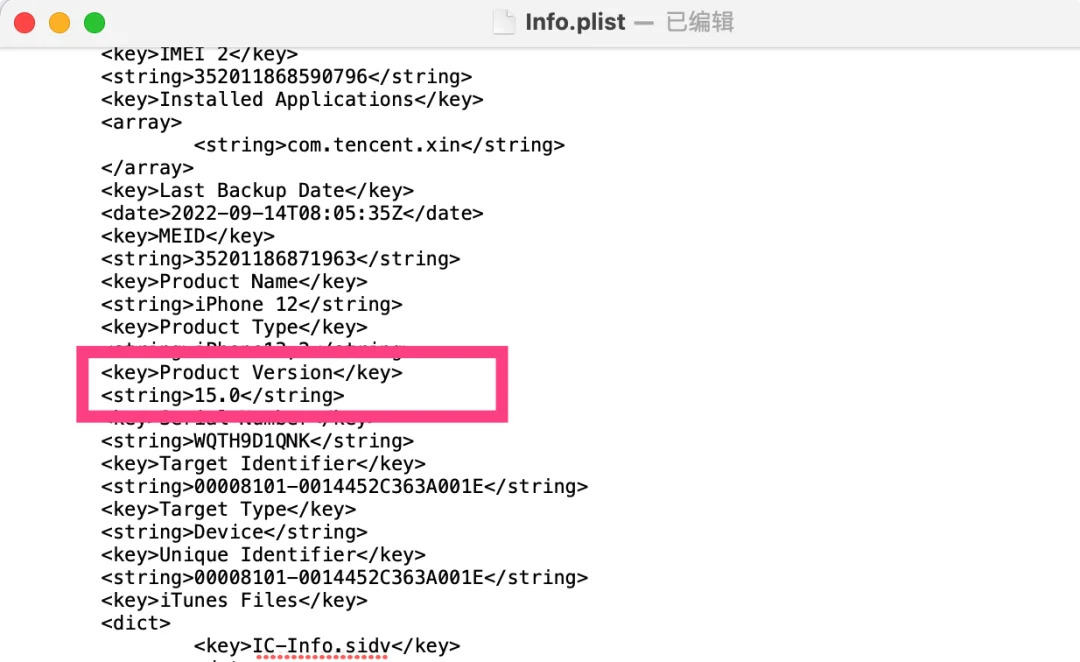
接著我們用愛思助手把能降級的版本刷入手機,註意不要點擊“ 保留用戶資料刷機 ”,很多網友反饋會白蘋果。
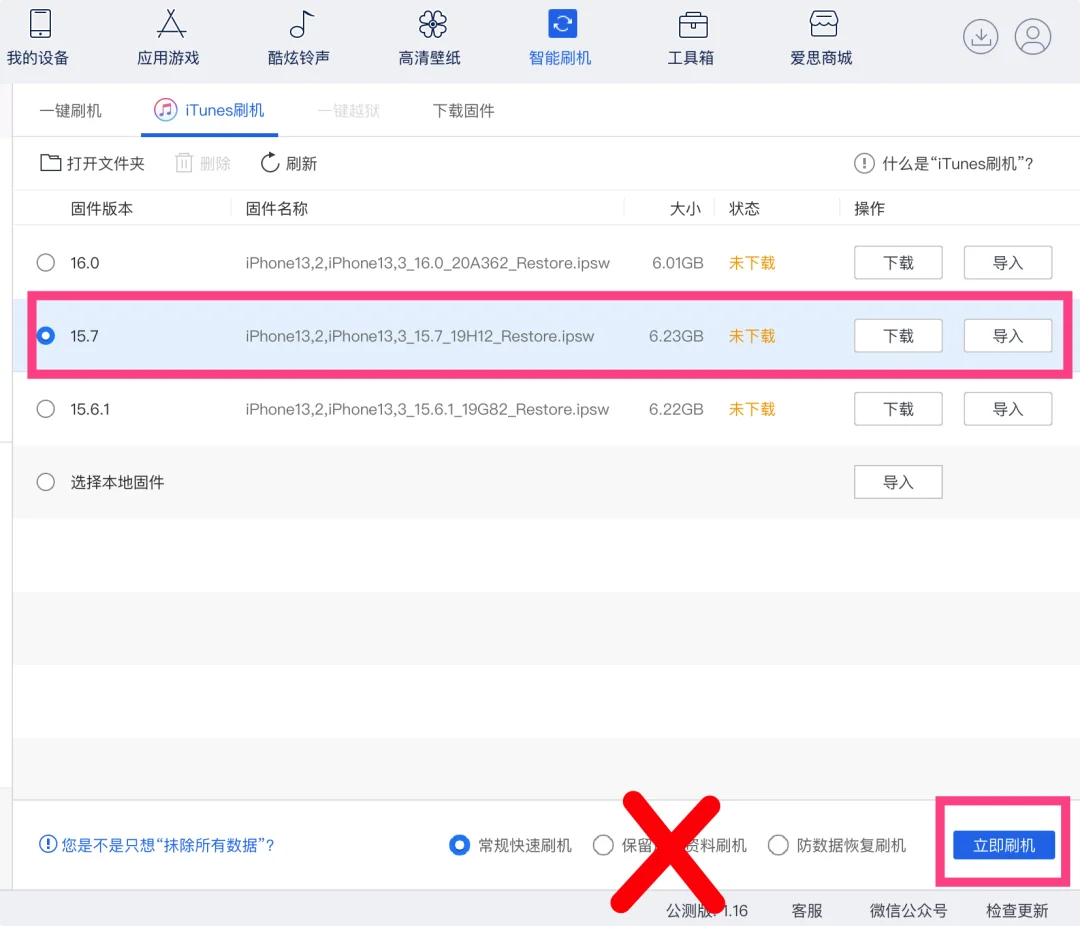
在裝回 iOS 15 後手機連接電腦,打開 iTunes 恢復備份即可。具體的流程大傢可以在 B 站搜:iOS16 保存資料降級教程。
反正世超不建議大傢嘗試降級,不僅操作復雜,可能會遇到刷機失敗,白蘋果,成功後也有幾率遇到閃退、bug。
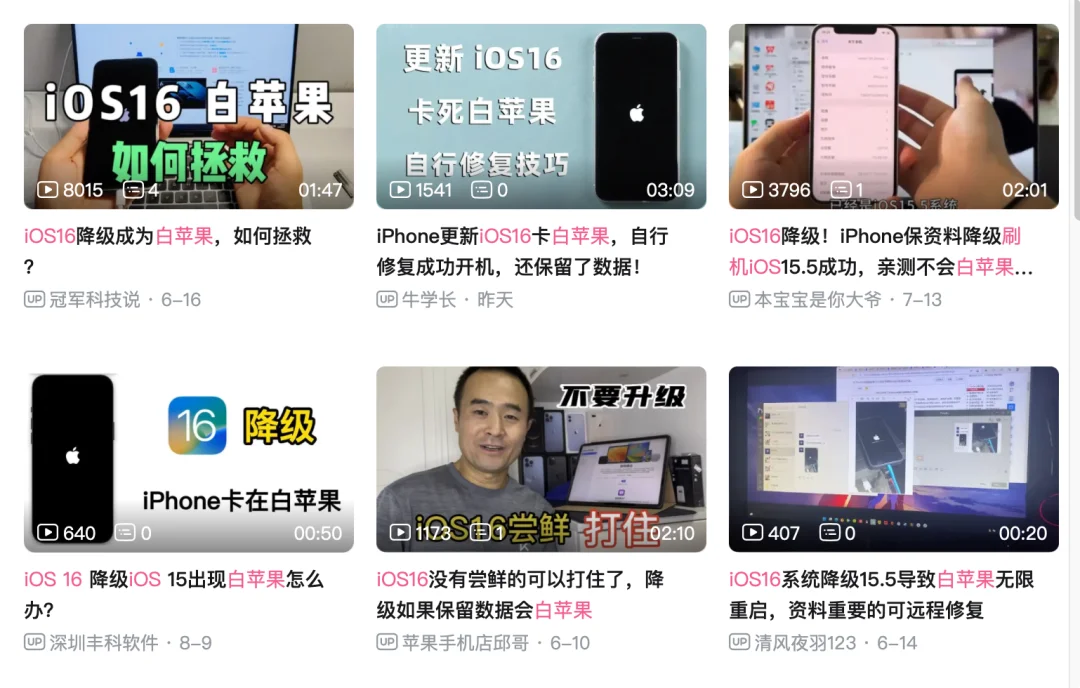
所以大夥兒在升級前要考慮好,升級不要後悔,就好好折騰 iOS16,不少新功能用好真挺方便的。